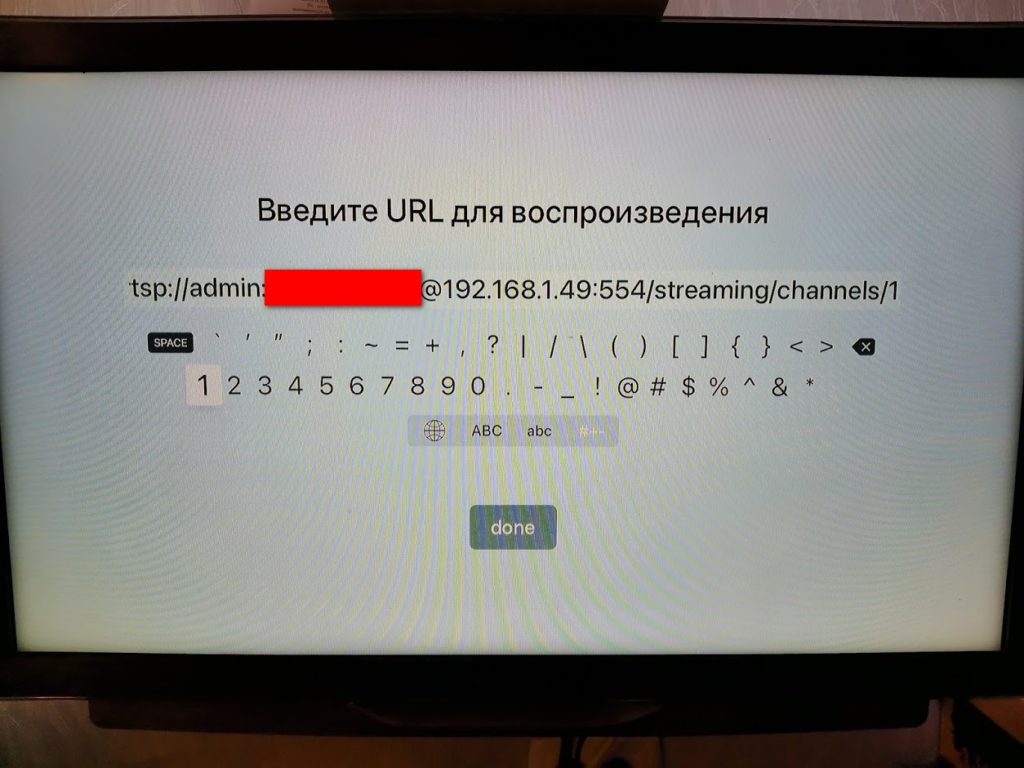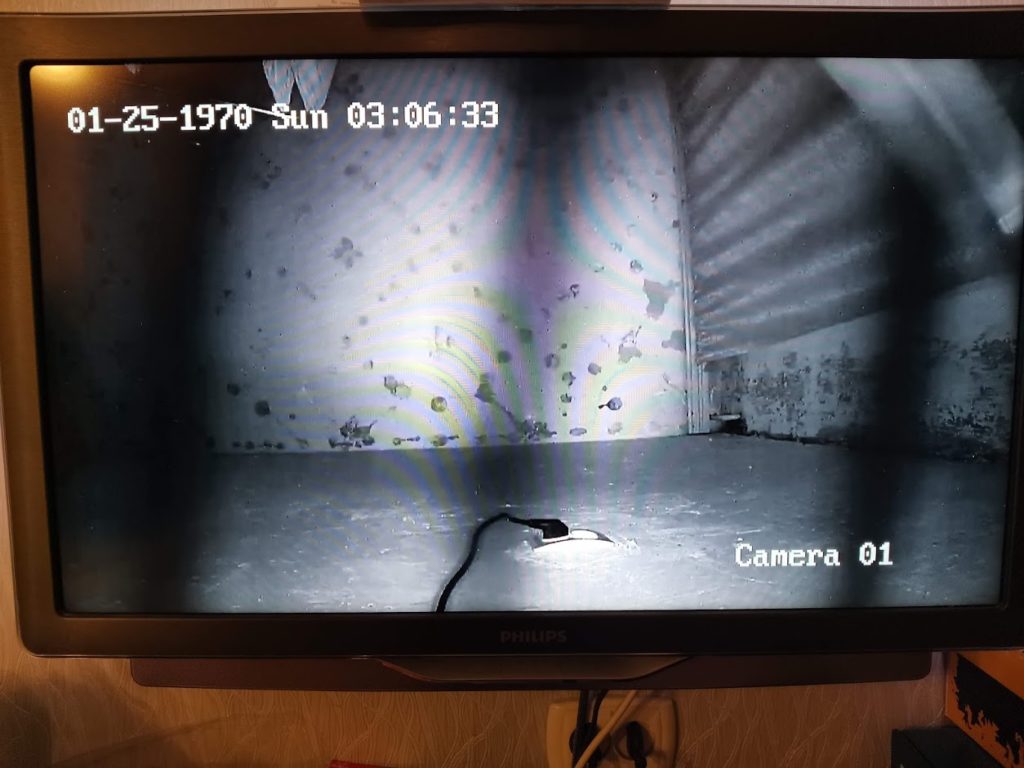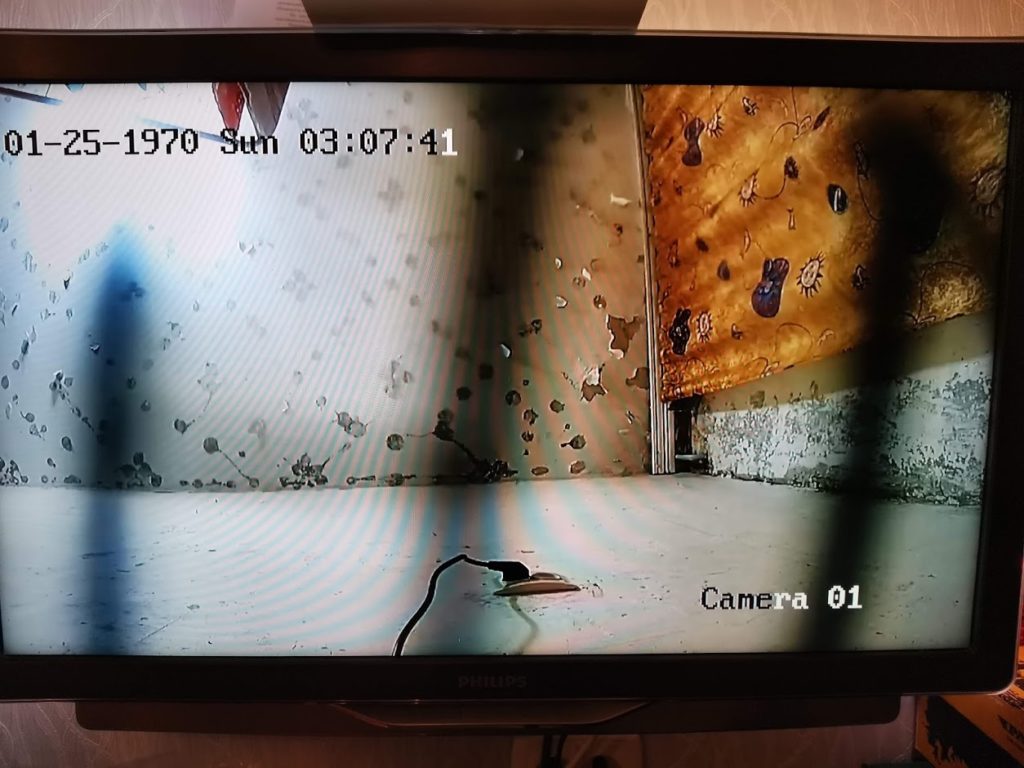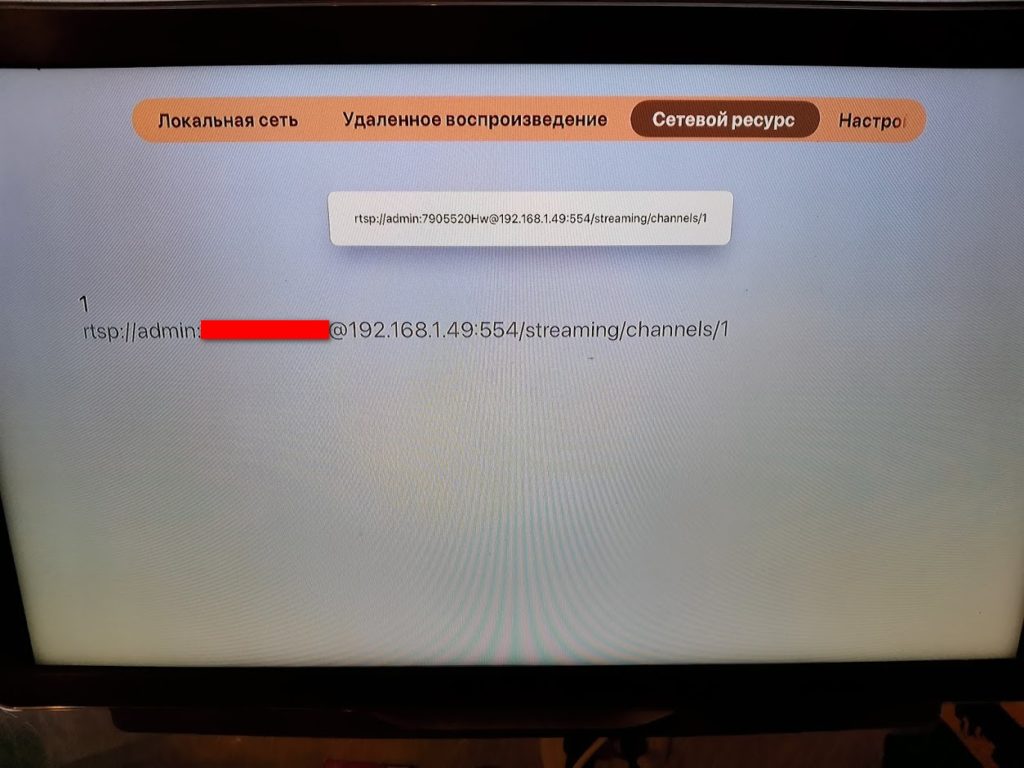Как подключить видеорегистратор к телевизору?
Вывод изображения с IP камер или регистратора на любой телевизор.
Вывод изображения с IP камер или регистратора на любой телевизор.
Задача следующая: вывести изображение с камер на второй телевизор, чтобы можно было выводить изображение с разного количества камер и в перспективе вывести туда же изображение ещё с двух регистраторов, которые стоят на других объектах. Телевизор стоит в другой части здания. Помимо этого, нужно было избежать повышения уровня шума в помещении.
На объекте установлен IP видеорегистратор, к которому подключены 6 IP камер, изображение с него выводится на один телевизор по VGA кабелю, и на IPad через приложение ivms-4500. По всему зданию есть уверенный прием WiFi сигнала.
Два обстоятельства усложняли задачу:
1) Телевизор установлен очень далеко от регистратора и протянуть кабель нет возможности.
2) Даже если бы кабель и получилось протянуть, на телевизоры нужно выводить изображения с разных камер, на первый телевизор все камеры, а на второй только определенные, плюс в перспективе требовалось вывести изображение ещё с двух регистраторов.
Из-за этих двух условий сразу стало понятно, что есть всего два относительно простых варианта либо ставить компьютер и подключать его к телевизору как монитор, либо подключать к телевизору устройство с ОС Андроид или IOS, через HDMI или VGA. Компьютер самое стабильно решение, но это дорого и шумно, к тому же требуется обслуживание, конечно можно подобрать бесшумный БП и процессор с пассивным охлаждением, но стоить это будет ещё дороже. Второй вариант дешевле, проще в установке, но в случае перезагрузок потребует вмешательство пользователя. Я выбрал медиасервер UPVEL UM-502TV, можно было купить аналогичный в Китае в два раза дешевле, но надо было здесь и сейчас.
P.S. Длительное тестирование показало, что нормально работает на небольшом количестве камер, если камер больше 4 и они в HD, медиасервер греется и все начинает подвисать. Реализовал решение дороже и стабильнее, неттоп с двумя выходами HDMI и VGA подключены сразу два телевизора, подробнее в статье Вывод изображения с IP камер или регистратора сразу на несколько телевизоров.


-Настроить подключение WiFi. У данного медиасервера, очень слабая антенна, и там, где остальные устройства прекрасно работают, у него могут быть проблемы со стабильностью подключения. Мне пришлось поэкспериментировать с местоположением устройства, для бесперебойной работы.



 206-12-36 с.т : +7-902-44-77-083 или по почте <u>info@ekbit.ru</u>.</p>
<h2>Категории товаров</h2>
<ul>
<li>Wi-Fi / Беспроводное
<ul>
<li>Wi-Fi точки доступа</li>
<li>Контроллеры беспроводных сетей</li>
</ul>
</li>
<li>Бренды
<ul>
<li>Ezviz</li>
<li>Hikvision</li>
<li>HiWatch</li>
<li>Seagate</li>
<li>Ubiquiti</li>
</ul>
</li>
<li>Видеонаблюдение
<ul>
<li>HD-TVI Видеорегистраторы</li>
<li>IP камеры</li>
<li>Аналоговые камеры</li>
<li>Сетевые видеорегистраторы</li>
</ul>
</li>
<li>Готовые комплекты
<ul>
<li>Kits Wi-Fi</li>
<li>Kits в квартиру</li>
<li>Kits видеонаблюдение</li>
<li>Kits для коттеджа</li>
<li>Kits на склад</li>
<li>Kits офисного оборудования</li>
</ul>
</li>
<li>Домофония</li>
<li>Сопутствующее оборудование
<ul>
<li>Блоки питания</li>
<li>Жесткие диски</li>
<li>Инструмент</li>
<li>Кабели</li>
<li>Коммутаторы</li>
<li>Разное</li>
<li>Разъемы</li>
</ul>
</li>
<li>Услуги</li>
</ul>
<h3>ВКомплекте</h3>
</p>
<p><strong>Интернет магазин готовых решений.</strong></p>
<p>Видеонаблюдение, сигнализации, Wi-Fi и много разного полезного оборудования для дома, офиса, склада и вообще любых помещений.</p>
<h2>Подключение ip-камеры к телевизору</h2>
<p>
vkontakte social button pressed RU’></p>
<p>
odnoklassniki social button pressed RU’></p>
<p style=)

Подключить камеру видеонаблюдения к телевизору можно через видеорегистратор, но есть и другие способы.
Аналоговое устройство проще подключить к телевизору, так как на любом ТВ есть входы RCA Jack, которые в народе называются «тюльпаны». Вы сможете подключить камеру напрямую. Рассмотрим несколько вариантов подключения:
- Через Smart TV.
- При наличии регистратора.
- С помощью Android TV box приставки.
- Через браузер.
- Напрямую через RCA.
Подключение камеры видеонаблюдения к телевизору Smart TV
Smart TV – это общее название для телевизоров с собственной операционной системой и приложениями. Обычно они имеют доступ к сети, однако каждый производитель создает собственное программное обеспечение для своих устройств. И общего ответа на вопрос «Как подключить IP камеру к телевизору с Smart TV?» нет.
Теоретически, получить доступ к изображению можно через любой браузер или программу, которая способна транслировать видеоряд из Интернета по ссылке. Smart TV предлагает пользователю просмотр IP-каналов и доступ к сервисам потоковой передачи видео, например, YouTube, MEGOGO, IVI и другие.
Значит, железо в принципе может принимать подобный сигнал, а вот можно ли организовать просмотр с камеры видеонаблюдения – зависит только от прошивки телевизора и доступных для нее программ. Проще говоря, если этой функции нет в приложениях для TV, то подключить камеру нельзя.
Второй вариант – браузер. Если в вашем телевизоре есть встроенный браузер, то вы можете подключится к камере через сервис Ivideon или напрямую. Чтобы подключится напрямую, вам нужно, чтобы оба устройства были в одной подсети, то есть были подключены к одному роутеру. Введите внутренний IP-адрес камеры в адресной строке браузера и откроется окно доступа к вашему устройству. Если вы хотите организовать просмотр удаленной IP-камеры, то следует вводить внешний IP-адрес, который назначается в настройках роутера, через который выходит в сеть требуемое устройство.
Как вывести IP-камеру на телевизор через видеорегистратор?
Итак, чтобы подключить IP-камеру вам нужен либо сетевой регистратор (NVR) или гибридный (HVR), к которому можно подключить аналоговые и IP-устройства одновременно. Если вы хотите подключить аналоговую аппаратуру к телевизору, то сделать это можно с помощью обычного аналогового видеорегистратора (DVR), но в таком случае видеонаблюдение будет исключительно локальным, без возможности удаленного просмотра. Принцип подключения для всех регистраторов один и тот же – нужно вывести изображение на телевизор через один из доступных разъемов, обычно это VGA, DVI, RCA, HDMI. Ниже приведены картинки, чтобы было проще сориентироваться.
| VGA | DVI | RCA Jack (тюльпаны) | HDMI |
 |
 |
 |
 |
Разницы в качестве подключения нет, единственное отличие – если регистратор поддерживает воспроизведение звука и в конструкции есть микрофон, то предпочтительны кабель RCA или HDMI, только в них есть аудиоканал. VGA и DVI передают только изображение.
Как только вы подключите регистратор, он сразу покажет картинку со всех камер. Управлять настройками вы можете с помощью мыши и клавиатуры. Чтобы далее просматривать каналы, вы можете переключить источник сигнала на телевизоре через пульт или вручную.
Как вывести IP-камеру на телевизор через Android TV Box?
Android TV Box – это приставка (модулятор), которая работает под управлением мобильной операционной системы Android, на ней работает большинство телефонов и планшетов, практически все кроме продукции компании Apple. Реализовать вывод изображения очень просто, так как в Андроиде есть браузер и большое количество приложений.
Через сервис Ivideon
- Когда камера имеет выход в Интернет, вам нужно скачать программу Ivideon в Play Market и запустить ее.

Нажмите кнопку «Добавить камеру». Она будет доступна сразу после того, как приложение откроется, не нужно искать ее в глубине многоуровневых меню. Помните, что камера должна быть подключена к одному роутеру с приставкой Android TV Box. И пусть вас не пугает, что на картинках изображен телефон, приложение будет выглядеть точно так же на телевизоре. Единственное различие – это то, что вам придется управлять мышью, так как на экране вашего ТВ нет сенсорного экрана.

Выберите производителя и модель вашего устройства.

Выберите пункт «Подключить камеру к Ivideon».

Далее придется ввести MAC-адрес камеры, который вы можете найти на коробке или на корпусе самого устройства.

Следуйте инструкциям и можете подключать питание к устройству. Через минуту вы увидите изображение на экране своего телевизора.

Через браузер
Вы можете получить доступ к камере через браузер. Он доступен на любом TV Box или через Smart TV. Просматривать видео можно двумя способами – через сервис облачного видеонаблюдения Ivideon или напрямую.
Через личный кабинет Ivideon
Добавить стороннюю камеру через сайт Ivideon нельзя, для этого потребуется программа Ivideon Server на компьютер или приложение Ivideon для смартфона. То есть вы должны сначала добавить устройство к своему профилю, а потом сможете просматривать его через свой личный кабинет.
Если вы обладатель модели со встроенным сервисом Ivideon, то вы сможете подключить ее через личный кабинет Ivideon. Перейдите в личный кабинет и выберите пункт «Камеры» и нажмите «Подключить устройство».
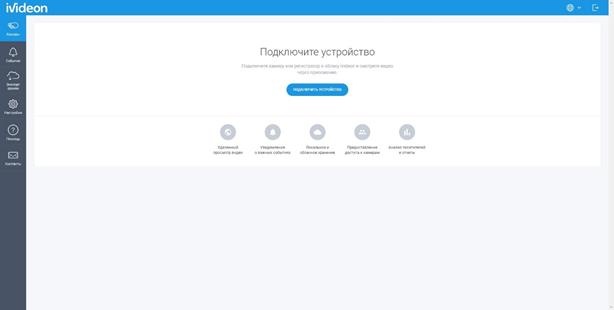
Выберите пункт «Камера с поддержкой Ivideon». Камера должна быть подключена к Интернету, но питание не включайте.
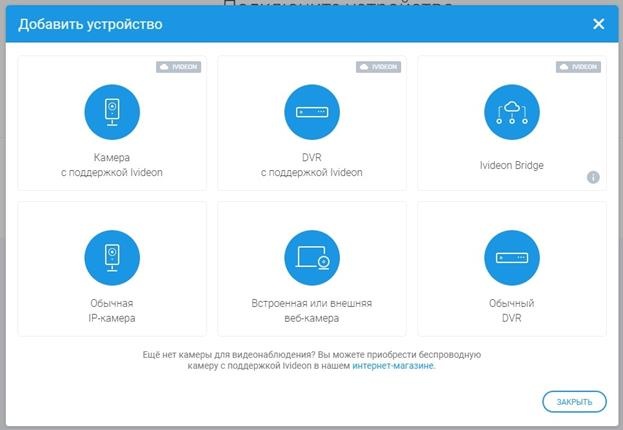
Введите наименование модели, MAC-адрес или серийный номер. Эту информацию можно найти на коробке или на самой камере. Далее нажмите «Продолжить» и подключайте питание к устройству. Через пару минут устройство появится в списке. Теперь можно выполнить настройки и начать просмотр.
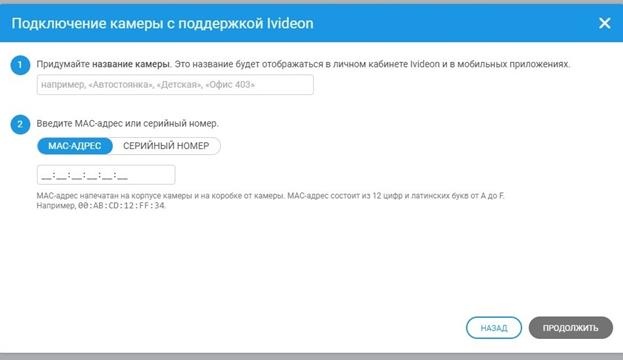
Через браузер напрямую
Камера должна быть подключена к одной сети с вашим TV Box и запитана. Зайдите в браузер и введите IP камеры в адресную строку. Найти IP можно на коробке, если устройство новое. Если же камера уже подключена и работает, то IP-адрес можно узнать в списке устройств вашего роутера или у системного администратора.
Когда перейдете по внутреннему IP-адресу камеры, нужно будет ввести логин и пароль. Откроется сетевой интерфейс, и вы сможете просматривать изображение с нее.
Подключение аналоговой камеры к телевизору через RCA
Аналоговые камеры устроены намного проще, чем сетевые. Почти все устройства имеют RCA Jack (тюльпаны) выход. Самый простой способ подключить ее к телевизору – просто воткнуть провода. Но если ваш современный ТВ не имеет выхода RCA, то можно купить переходник RCA – HDMI. Выглядит он как на картинке ниже.

По всем вопросам, связанным с подключением камеры к телевизору, обращайтесь к вашему менеджеру в Ivideon или на почту.
Audi A4 Avant — Красный Геккон › Бортжурнал › Подключение видеорегистратора Trendvision TV-103 к магнитоле Pioneer AVH-P3400DVD с применением видеоконвертера HDMI to AV Espada EDH14

После покупки и установки видеорегистратора Trendvision TV-103 я потерял возможность видеть, что происходит с регистратором в реальном времени на 7-ми дюймовом экране своей магнитолы Pioneer, которая раньше работала с регистратором INTEGO.
В INTEGO был аналоговый композитный видеовыход (проводок с жёлтеньким тюльпанчиком), который давал возможность подключиться на вход моей магнитолы, чем я успешно и пользовался.
Это оказалось довольно удобно, ведь смотреть отснятое видео или копаться в меню регистратора, да и просто даже посмотреть что регистратор сейчас снимает или куда повернута его камера оказалось довольно удобно на экране в 7 дюймов.
И вот у меня появился регистратор со встроенным экранчиком 2.7 дюйма в который не очень-то комфортно что-то увидеть, а уж посмотреть увлекательный фильм про то как всё происходило вместе с инспектором ГИБДД где-то на дороге, чтобы разрешить спорную ситуацию практически не возможно при помощи экрана 2.7 дюйма не очень хорошей четкости (пр этом в яркий солнечный день экранчика совсем не видно, видимо зеркальный элемент, за которым он стоит, сильно поглощает и уменьшает яркость экрана).
В общем я озадачился вопросом подключения нового регистратора к магнитоле, но у регистратора есть только цифровой выход HDMI, а на магнитоле аналоговый композитный видеовход. В голову сразу пришла мысль про некий конвертер.
В тот момент, когда эта мысль посетила меня я как раз шарился по митинскому радиорынку, поспрашивал у продавцов где можно такой адаптер найти и в итоге нашёл павильон где продавалась целая куча разных конвертеров HDMI в разные форматы. Попросил продавца продемонстрировать работу конвертера (т.к. до этого я читал про них в инете, что некоторые из них «плющат» видео). Подключили к конвертеру Dr.HD HDMI в Composite + S-Video спутниковый ресивер, а конвертер к телевизору, вроде картинка с тюнера через конвертер получилась на первый взляд нормальной. Договорились с продавцом, что я приношу регистратор, проверяю работу конвертера совместно с ним и тогда покупаю. Принес регистратор, подключили, и я прифигел, действительно конвертер заплющил всё качество, всё рябит, краски не естественные… Подключили регистратор напрямую в телевизор по HDMI — чёткая картинка, вывод — конвертер Dr.HD мне не подходит (к тому же он работает только пи наличии внешнего питания и рассчитан для домашнего использования, в комплекте только сетевой адаптер). Я отказываюсь его покупать и ухожу расстроенный, поблагодарив продавца за то, что он возился со мной просто так.
Потом читаю про разные конвертеры отзывы в инете и решаюсь на покупку другого конвертера — Espada EDH14 HDMI to AV Converter. Это очень компактный конвертер с HDMI входом и выходами аналогового видеосигнала (жёлтый тюльпан мама) и аудиовыходом (2 тюльпана мамы, красный и белый), так же на конвертере есть разъём для подключения внешнего питания (питания от 5 вольт, кабель с USB разъёмом в комплекте).


Так же для подключения потребовался кабель mini HDMI to HDMI, приобрёл кабель AOpen ACG582O mini HDMI to HDMI длинной 1,8 метра (его хватило, чтобы дотянуться за бардачок).

А так же RCA кабель (для подключения к магнитоле) Hama 43144 3RCA-M to 3RCA-M длинной 0,5 метра.

Первая проблема с которой я столкнулся при попытке подключения, это то, что производитель, видимо, не предполагал, что к регистратору будет подключатьcя HDMI кабель одновременно с GPS приёмником Trandvision TV-101 (приёмник видимо был изначально рассчитан для работы с регистратором Trandvision TV-100). На GPS приёмнике разъём mini USB г-образный с поворотом вправо.

А mini HDMI разъём на регистраторе расположен как раз справа от mini USB разъёма, и получается вот такая картина:
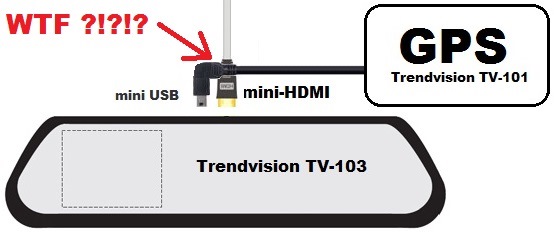
Ну что-же, надо как-то решать!
Поиски переходников-удлинителей повергли меня в возмущение, такие переходники практически не ищутся в наличии в магазинах, а если находятся, то стоят космических денег.
Решил перепаять кабель, чтобы получить на выходе прямой разъём mini USB.
Разобрал GPS приёмник…


Нашёл дома кабель USB to mini USB…

Откусил от кабеля USB разъём и решил припаять этот кабель вместо заводского кабеля…


Принёс в машину, подключил и … регистратор определяет GPS приёмник, как носитель, то есть он не видит его как приёмник, а считает, что он подключился к компу и является внешним носителем… печально, придётся вызванивать все провода и перепаивать заново.
Выяснилось, что производители регистратора пошли по весьма оригинальному пути!
Существует стандартная распайка общепринятая разъёма mini USB.
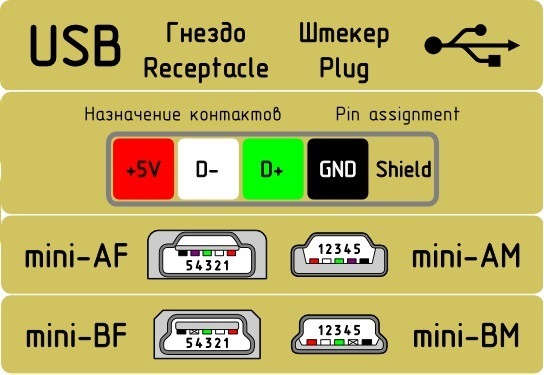
Как видно из картинки выше, разъём mini USB имеет 5 пинов, при этом в наиболее распространённом варианте mini BM (ну и BF тоже — это ответный разъём-мама) 4-й пин не используется, а питание +5 вольт подаётся на первый пин (впрочем как и в варианте с разъёмом типа AM и AF).
Производитель видеорегистратора же решил выпендриться и сделал 1-й пин разъёма не используемым, а +5 вольт подаётся как раз на тот самый 4-й (не используемый в стандартном исполнении кабелей USB) пин!
В итоге получается, что нужно либо искать специфический кабель, либо искать разъём mini USB под пайку на кабель.
Я решил выбрать второй вариант и купить в чип и дипе такой разъём и распаять его так, как мне нужно (то есть как придумал производитель видеорегистратора).
Ну и как обычно…
В Чип и дипе нет таких разъёмов в наличии (по традиции, именно тогда, когда они нужны), купил на рынке ЗУ для телефона с разборным разъёмом minUSB, разобрал и поржал, пинов на разъёме 5, а внутри, где провода паяются припаяны только 2 провода, а остальные ножки от разъёма откушены! )))
В итоге я решил модифицировать г-образный разъём и сделать из него колхозный прямой разъём. Оторвал усилитель провода и повернул провод параллельно корпусу разъёма…

… а GPS приёмник приклеил на 3M скотч на лобовое стекло.
Как только достану такой разъём — распаяю всё как надо и установлю GPS приёмник как и полагается.
Заодно я решил немного обточить резиновую часть разъёма mini HDMI, чтобы точно оба разъёма вставились и не мешали друг другу


После подключения к регистратору доработанные разъёмы выглядят вот так

Сам регистратор по питанию я решил подключить в купленный вместе со всем остальным разветвитель Espada E-13U

Все девайсы были размещены под торпедой за бардачком и скомутированны по такой вот схеме:
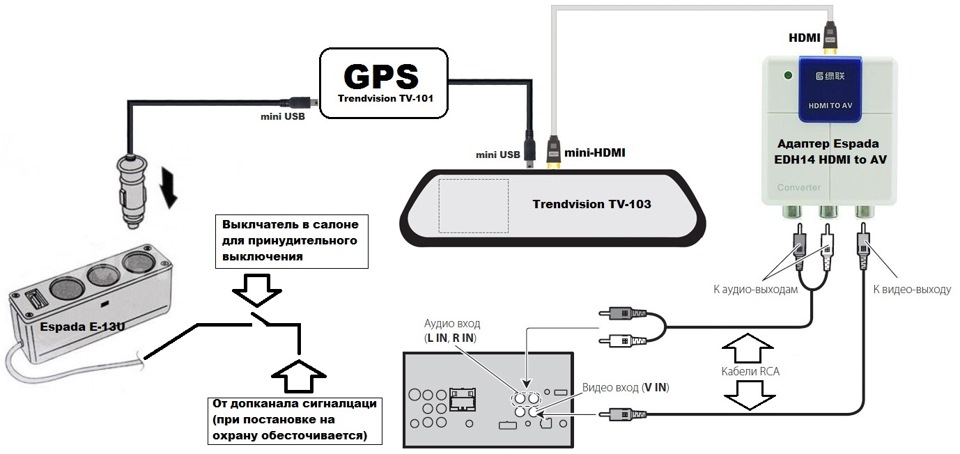
В результате всех этих манипуляций получил возможность при выборе на магнитоле внешнего видеоисточника наблюдать за регистратором на экране магнитолы.
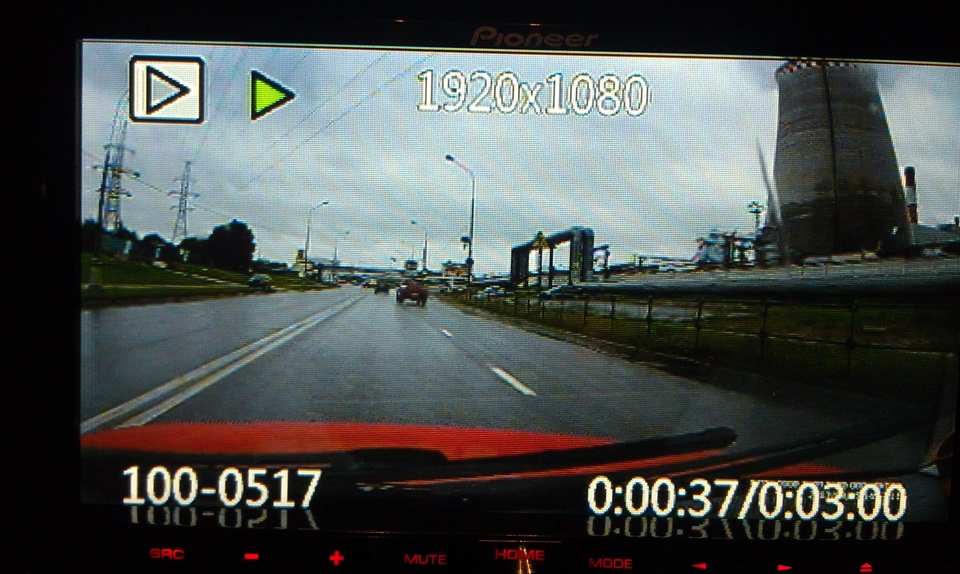
На этом видео (снятом на телефон) виден результат всего этого гимора…
Не большое пояснение к видео:
Регистратор по кабелю HDMI а дальше через конвертер и в тюльпаны передаёт не только видео, но и довольно качественный звук, поэтому просмотр видео происходит со звуком :-).
Как вывести изображение с IP-камеры на телевизор?
В одном из комментариев к статье Отвязка камер от Ростелеком (DS-I120, DS-I122) камрад Сергей поинтересовался: «А существует ВЕБ-компонента для Андроида?». Мне самому такая мысль вообще в голову не приходила. Профессиональная деформация, видимо. Потому, что система видеонаблюдения должна быть полноценной системой видеонаблюдения. Но, как показывает практика, не всегда это необходимо.
В ряде случаев, в каких-то точках, достаточно только отображения картинки, а работа с архивом осуществляется уже с компьютера, смартфона или планшета. В данной статье рассмотрим пример, когда нужно увидеть картинку с IP-камеры на экране телевизора. Для определённости, будем рассматривать камеры HiWatch DS-I120/I122, хотя предложенный способ универсален.
- Подходящие устройства
- SmartTV
- Android-приставка
- AppleTV
- Миникомпьютер
Подходящие устройства
На обычном телевизоре, даже с базовыми «умными» функциями, сделать это не получится. Даже, если в прошивке телевизора присутствует браузер. Браузер то есть, но он не умеет обрабатывать динамическое содержимое. Для этого нужны ActiveX-компоненты, а значит Internet Explorer и, соответственно, Windows.
SmartTV
Для того, чтобы таки увидеть картинку с камеры, потребуется, так называемый, SmartTV с операционной системой на базе Android. В ОС телевизора должна присутствовать возможность установки приложений из репозитория, в котором должен быть проигрыватель, умеющий воспроизводить RTSP-поток.
Android-приставка
Если телевизор не smart или smart, но не очень, то существует обходной вариант — Android-ТВ-приставка. Это медиацентр, на базе Android, заточенный под воспроизведение контента, в том числе и потокового. Не знаю, умеют ли подобные приставки воспроизводить RTSP из коробки, но это и не обязательно. Есть ведь VLC!
VLC — бесплатный и свободный кросс-платформенный медиаплеер и медиаплатформа с открытым исходным кодом. VLC воспроизводит множество мультимедийных файлов, а также DVD, Audio CD, VCD и сетевые трансляции.
VLC умеет воспроизводить RTSP-потоки лучше многих и некоторые системы видеонаблюдения, а может и все, используют его исходный код в своих разработках или используют не код, а целые библиотеки.
AppleTV
У меня под рукой Android-ТВ-приставки нет, но зато есть старенький AppleTV. Большой разницы нет, т.к. VLC работает на многих платформах. На AppleTV его тоже можно установить из Apple Store. У меня он уже был установлен, поскольку пользуюсь им для просмотра фильмов с компьютера. Осталось только поискать в нём интересующую нас функцию. И она там есть!
Итак, запускаем VLC, заходим в раздел Сетевой ресурс и вбиваем там строку RTSP для нашей камеры. Что такое RTSP и, какие RTSP URL бывают, рассказано в статье RTSP URL для подключения IP-камер. Для первого потока камер HiWatch строка RTSP выглядит так:
rtsp://admin:password@192.168.0.100:554/streaming/channels/1
На телевизоре это выглядит вот так (в комнате ремонт, камера DS-I122 лежит на полу):
VLC-плеер на AppleTV
Пароль замазал потому, что в камере был задан типовой мой пароль и не хочется его светить, а переделывать было лень 🙂
Миникомпьютер
Для полноты картины приведу самое первое, что приходит в голову при постановке такой задачи. К тому же самое функциональное, хотя и самое дорогое. Это, конечно, компьютер. Городить рядом с телевизором системник никому не хочется, поэтому выбирают что-то миниатюрное. Раньше использовал платформу Intel NUC, но недавно открыл для себя ещё одну вещь: Миникомпьютер MELE Stick PC.
Это полноценный компьютер. Настраиваем его на автоматическое включение при подаче питания и автовход в Windows, ставим и настраиваем любой необходимый софт и наслаждаемся.
Плохо только то, что у него разъём HDMI «папа» (Male), поэтому для подключения подойдут только устройства с HDMI «мама» (Female). Но используя переходник HDMI «мама»-«мама» (Female-Female) и кабель DVI-HDMI можно подключить и к DVI-мониторам, что значительно расширяет сферу применения.
Теперь всем предлагаю такую штуку — достаточно мощный комп с виндой за почти 20 тысяч — это почти даром!
Подключение видеокамеры к телевизору
По ряду причин, пользователи современных ТВ хотят подключить к устройству видеокамеру. Чтобы правильно соединить оборудование, нужно обладать навыками и знаниями. Как подключить видеокамеру к телевизору – далее в статье.
Виды камер для соединения с телевизором

В магазинах цифровой техники можно найти большой ассортимент видеокамер.
Каждая из них имеет свои особенности, от которых зависит получаемая на ТВ картинка:
- Аналоговые камеры дешевые и простые в управлении. Можно использовать прямое подключение к любому виду современного ТВ устройства. Но есть недостаток – картинка получится низкого разрешения, а потому не получится рассмотреть мелкие детали.
- IP-видеокамера. Развитие этой технологий видеосвязи происходило вместе с аналоговым вариантом. Но это оборудование несколько сложнее в подключении. Это уже сетевое устройство, которое функционирует вместе с компьютерной сетью. В некоторых видах предусмотрено подключение к ТВ-носителю через Вай-Фай. Производители камер обеспечивают высокое качество изображения.
- Видеокамеры TVI/HDCVI/AHD это замена аналоговых вариантов. Самые простые устройства, на которые можно рассмотреть картинку с видеокамеры в хорошем разрешении (экран должен соответствовать). Но для соединения с ТВ напрямую, придется покупать модели, с пониженным качеством. В таких устройствах предусмотрены каналы для аналогового соединения.
Как соединить видеокамеру с телевизором
Изображение с видеокамеры можно напрямую подключить к телевизору и наблюдать в реальном времени за тем, что происходит в месте установки.
Для создания системы понадобится видеокамера, блок питания для неё, а также разъемы, которые подходят к ТВ и видеокамере. Также потребуется монтажный бокс с кабелем.
Выбор места
Нужно ставить видеокамеру так, чтобы объект наблюдения попадал в большую часть кадра. При покупке камеры нужно уточнять характеристики у продавца.
Угол обзора может варьироваться от 70 до 100 градусов. Но также бывает и сорокаградусные модели для телевизоров. Уличную видеокамеру желательно защищать от дождя и ставить под крышей.
Подключение к телевизору
Есть разные способы соединения. Аналоговую аппаратуру можно подключить к ТВ через AV вход. Его также называют композитным.
Современные модели ТВ поддерживают такой порт. Если ТВ старой модели, на панели может быть разъем SCART. В таком случае придется приобрести специальный переходник SCART-АV.
Для соединения устройств желательно использовать коаксиальный кабель RG-6, который обычно применяют для монтажа антенн. Изображение будет стабильно поступать на экран обычного домашнего телевизора. Для питания подсоединяют блок мощностью в 1 ампер, а также специальный кабель.

Около видео-аппарата потребуется закрепить монтажный бокс, чтобы спрятать разъемы. В качестве разъема камеры к проводу ставят bnc разъемом. Можно найти разные варианты, но желательно использовать зажим и болтик. Так можно достигнуть стабильной работы передачи видео.
Со стороны ТВ-устройства нужно поставить коаксиальный кабель с разъемом типа «тюльпан». Кабель питания подключить к блоку. С помощью пульта в качестве источника сигнала выбрать AV-вход и картинка появится на мониторе (совместимость оборудования не имеет значения).
IP-камера и устройства с высоким разрешением TVI/HDCVI/AHD
Для правильного подключения к телевизору оборудования, нужно воспользоваться промежуточным устройством. Если используется TVI/HDCVI/AHD, в качестве устройства используют видеорегистратор (необязателен в случае использовании модели с аналоговым портом). На регистраторе несколько видео-выходов – HDMI порт,VGA и композитный, что позволяют соединиться с ТВ.
IP-камеры – более универсальный инструмент, поскольку к ТВ можно подключить не только видеорегистратор, но и персональный компьютер или ноутбук, через который с помощью специальной программы видео будет транслироваться с камеры на ТВ.

Чтобы сохранить всё, что записывает аппаратура, нужно подключить к ТВ видеорегистратор. Можно приобрести аналоговые камеры видеонаблюдения или сетевой тип. Для подключения видеонаблюдения к телевизору используется HDMI вход. Но также можно использовать композитный порт.
На регистратор устанавливают карту памяти, на которую сохраняется видео за день. Чтобы просмотреть запись, нужно подсоединить вход регистратора к экрану ТВ устройства, описанным способом, или через ПК с программным обеспечением.
Подключение видеокамеры к телевизору – процесс не сложный, если соблюдать рекомендации. Выбирать телевизор для дома и видеонаблюдения не придется, поскольку используют имеющийся аппарат, но зато есть шанс подобрать разные виды камер (некоторые имеют выход в интернет), которых в магазинах большой ассортимент для конкретных ситуаций.
Подключение видеокамеры к ТВ — инструкции и схемы
Система домашнего видеонаблюдения из экзотической опции, превратилась в эффективный способ защитить жильё от посягательств злоумышленников, быть в курсе событий, которые происходили в отсутствие хозяев дома. Но, чтобы обезопасить себя, недостаточно просто купить оборудование, прикрепить камеру в надёжное место, важно правильно подключить видеокамеру к телевизору.

- Выбор камеры или системы видеонаблюдения
- Аналоговые
- IP-камеры
- Что нужно для подключения
- Схема подключения устройства
- Порядок действий
- Передача изображений с нескольких камер на ТВ
Выбор камеры или системы видеонаблюдения
В продаже встречается несколько видов систем видеонаблюдения, каждая обладает особенностями:
Аналоговые
Самые дешевые модели, допускающие подключение к любому современному телевизору, монитору. Аналоговый сигнал не отличается высокой детализацией, поэтому вряд ли удастся рассмотреть мелкие детали, которые важны в некоторых ситуациях.
IP-камеры
Сетевое оборудование с цифровой записью сигнала. Существуют модели IP-камер не только с проводным подключением, но и передающие сигнал через Wi-fi, что подходит для организации уличного видеонаблюдения.
TVI, HDCVI, AHD
Продвинутые модели, заменяющие аналоговые камеры, предлагающие детализированную картинку, которые также можно подключать и через аналоговые входы.
 IP-камера.
IP-камера.
Что нужно для подключения
Чтобы смотреть видеоряд с камеры в записи, онлайн, для подключения следует подготовить:
- блок питания со шнуром длины, достаточной для подключения к розетке;
- подходящий коммуникационный кабель (при необходимости дополнительные переходники).
Чтобы камера работала в беспрерывном режиме, ей требуется питание. Как правило, требуется выпрямленное, стабилизированное напряжение 9-15 вольт с силой тока 0,7-1А. У каждой модели свои требования к питанию, при подключении к одному блоку питания необходимо учитывать возрастающую нагрузку.
Чтобы подключить камеру видеонаблюдения к телевизору напрямую, нужен кабель одного из пяти типов:
- тюльпан;
- коаксиальный;
- HDMI;
- «Краб»;
- S-Video.
 Коаксиальный кабель.
Коаксиальный кабель.
Популярным кабелем считается AV RCA, позволяющий соединить систему через тюльпан. Наиболее продвинутое решение – использование HDMI, способное передавать сигнал в формате FullHD и выше.
Схема подключения устройства
Порядок подключения зависит от выбранного кабеля. В целом, схема выглядит так:
- подключите камеру к штатному блоку питания;
- соедините телевизор с камерой подходящим кабелем;
- запустите камеру;
- на пульте дистанционного управления нажмите Source;
- выберите источник сигнала, куда подключена видеокамера.
При правильном соединении, на экране появится изображение, транслируемое в прямом эфире, либо меню настроек оборудования.
Если в телевизоре, камере отсутствуют порты необходимого формата, воспользуйтесь переходником. При этом, не все переходники способны сохранить изначальное качество транслируемого сигнала, например, при использовании коннектора HDMI-AV.
Когда существует необходимость создания архива записей, можно подключить к камере внешний накопитель, куда будет записываться информация. Как правило, это HDD-диск, MicroSD-карта. Чтобы данные не стирались в течение продолжительного времени, выбирайте накопители большой ёмкости.
Порядок действий
Часто к телевизору подключают не только внешнее видеонаблюдение, но и веб-камеры, системы для слежки за происходящим внутри квартиры. В первом случае, при наличии Смарт-тв, панель превращается в мультимедийный центр с возможностью видеообщения с близкими, записи видеоблогов, стриминговых трансляций, игр. Для использования аналоговой карты потребуется последовательное подключение через персональный компьютер, имеющий вход типа «тюльпан».
Выполнить прямое подключение возможно только с камерой, имеющей Ethernet-плату. Такие камеры обладают высокой детализацией, встроенным микрофоном, в видеоряд можно добавлять спецэффекты. Перед подключением, убедитесь:
- в телевизоре присутствует необходимый разъём, поддерживающий цифровой интерфейс;
- в наличии кабель для подключения устройств в единую систему.

Для успешного запуска системы:
- подключите Ethernet-во вход;
- настройте интернет-соединение, используя инструкцию;
- откройте приложение;
- выберите источник сигнала.
Для организации коллективного видеонаблюдения, в целях экономии можно не покупать новую несколько камер, а использовать одну, вместе с модулятором сигнала. Схема по такому подключению будет выглядеть так:
- в телевизионном кабеле делается разрыв, куда будет установлен модулятор. Сделать точку модно как в пределах квартиры, так и на лестничной клетке;
- модулятор добавляет к потоку дополнительный канал со свободной частотой, позволяющий разделить вещание;
- далее, установите предпочитаемую частоту трансляции.
Для старых камер, которые требуется подключить к новому телевизору, потребуется покупка специального преобразователя, конвертирующего формат передаваемого сигнала. Система создается с использованием коаксиального кабеля, который обжимается с двух сторон BNC-коннекторами. Одна сторона выводится на выход, расположенный на камере, а другая устанавливается в гнездо «Вход» на преобразователе, который в свою очередь, подключается к ТВ панели при помощи VGA-кабеля.
Передача изображений с нескольких камер на ТВ
Если присутствует необходимость вывести на экран телевизора картинку с нескольких камер, потребуется использование более сложной системы подключения. Для этого дополнительно потребуется несколько видеорегистраторов, медиасервер, куда будет стекаться сигнал. Оборудование способно передавать цифровой сигнал на несколько устройств, а при наличии Wi-fi, посмотреть видеоряд можно не только на телевизоре, стационарном мониторе, но и на планшете, мобильном телефоне. При этом нет необходимости в прокладке проводов в помещении.
Настроить трансляцию через сервер с нескольких камер, например, при организации уличной системы видеонаблюдения можно так:
- соедините ТВ с сервером через HDMI-кабель;
- установите программное обеспечение, представленное производителем видеооборудования на медиасервер (как правило, приложение можно скачать в интернете);
- используя программу, настройте передачу сигнала с видеокамеры на сервер.
Дальнейшее управление программным обеспечением выполняется с пульта дистанционного управления телевизора, приставки. Трансляция сигнала будет осуществляться на канале HDMI, переключиться на него можно в разделе «Источник сигнала».
 На один телевизор можно передавать изображение с нескольких камер одновременно.
На один телевизор можно передавать изображение с нескольких камер одновременно.
Процесс подключения видеонаблюдения к ТВ-панели не совсем легкий, требует понимания работы с высокотехнологичным оборудованием. Порядок соединения может отличаться у разных производителей оборудования, модификации. Но разобравшись, пользователь получает надёжную систему наблюдения, способную обеспечить высокий уровень защиты частной собственности, здоровья родных, близких.